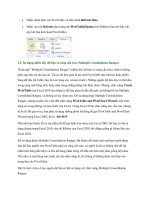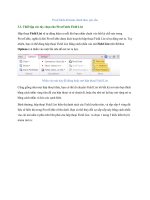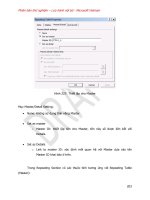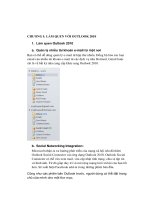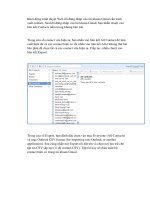Tự học outlook 2010 part 6 pot
Bạn đang xem bản rút gọn của tài liệu. Xem và tải ngay bản đầy đủ của tài liệu tại đây (569.41 KB, 10 trang )
Trong New messages, nhấp vào một tài khoản e-mail mà bạn muốn chữ
ký làm mằc định.
Nếu bạn muốn có một chữ ký mặc định khi trả lời hoặc khi chuyển tiếp
email, trong Replies /forwards, chọn chữ ký. Nếu không bấm (none).
f. Chèn chữ ký bằng tay
Nếu bạn đã tạo chữ ký trước đó, bạn sẽ thấy họ liệt kê ở đây
Bấm vào Signnature, chọn một chữ ký trong danh sách liệt kê.
4. Các tính năng khác
a. Ƣu tiên theo dõi email bằng cờ
Đánh dấu bằng cờ cho Email có tác dụng phân biệt các Email, hoặc làm dấu
cho các Email quan trọng. Để đánh dấu bằng cờ, hãy làm các bước sau:
1 Nhấp chuột phải vào tiêu đề Email chọn Follow Up.
2 Sau đó chọn màu cờ.
Cách đơn giản hơn, phía bên phải của tiêu đề Email có hình lá cờ mờ, chỉ
cần nhấp chuột phải để chọn màu cờ để đánh dấu.
b. Thay đổi các mục trong TO-DO BAR
Để thay đổi các mục trong TO-DO BAR, hãy làm các bước sau:
1 Nhấn vào Contacts, thanh công cụ TO-DO BAR sẽ xuất hiện ở bên phải
Outlook.
2 Nhấp text ghi là Type a New Task.
Các từ biến mất và bạn thấy con trỏ (một đường nhấp nháy).
3 Gõ nhập tên của nhiệm vụ. Nhiệm vụ xuất hiện trong Task Lis của To-Do
Bar
4 Nhấn phím Enter.
Nhiệm vụ mới di chuyển xuống Task List của To-Do Bar với những nhiệm
vụ khác.
c. Cách tắt, mở TO-DO BAR
Nếu bạn thích công cụ TO-DO BAR, bạn có thể đưa nó ra màn hình
Outlook mà không cần phải vào Contacts. Để thực hiện bạn làm theo cách
sau đây:
Nhấn vào View, chọn TO-DO BAR, chọn Normal.
Để ẩn TO-DO BAR bạn nhấn Alt+ F2 hoặc nhấn vào Minimize the To-Do
Bar.
Để tắt TO-DO BAR bạn nhấn ALT + F2 hoặc nhấn Close TO-DO BAR
e. Sắp xếp hộp thƣ bằng màu sắc
Bạn có thể sắp xếp hộp Inbox mail bằng việc đánh dấu màu sắc. VD như
bạn chọn màu xanh cho các Email gởi từ công ty, màu tím là các Email
của bạn học và Màu đỏ là Email của sếp…
Vào Tab View > From > View Settings
Hộp thoại Advanced View Settings hiện thị
Nhấp chọn Conditional Formatting
Nhấn nút Add, nhap vào Name: Tomau, click chọn Font và chọn kiểu chữ,
kích thước chữ, màu đỏ cho Font chữ.
Chọn Condition…, hiển thị hộp thoại bên dưới, click chọn From
Chọn tên hoặc địa chỉ người gởi email > OK
e. Đánh dấu các Email bằng thẻ màu Categories
Color Categories
Một cách khác trực quan hữu ích để tổ chức các bài viết của bạn là loại
thêm màu sắc cho họ. Bạn có thể tùy chỉnh mà đối tượng email có liên quan
đến từng loại màu.
Thông báo sẽ có thanh màu sắc thể loại trên đầu trang và bạn có thể phải
thanh nhấp vào để thay đổi màu sắc.
Bạn cũng có thể Nhấp chuột phải vào tin nhắn bên dưới phần mục để thay
đổi thể loại.
Bạn có thể đổi tên từng loại thành bất kỳ ý nghĩa đối với bạn.
Bạn có thể muốn thực hiện một thể loại mới cho thư khác nhau. Go to
Actions \ Categorize and All
Categories
Trên màn hình Color Categories chọn New nhập các loại tên và màu sắc,
bạn cũng có thể gán một phím tắt cho nó
Bây giờ bạn có thể sắp xếp thông qua các thư email của bạn dựa trên loại
thể